两个显示器怎么设置主显示器 双屏显示主屏副屏设置教程
更新时间:2024-08-24 13:49:17作者:xtang
在如今的办公环境中,双显示器已经成为许多人提高工作效率的必备工具,很多人在设置双屏显示时却遇到了困难,特别是如何将其中一个显示器设置为主显示器。在本文中我们将为大家详细介绍如何设置主显示器以及如何调整双屏显示的主屏和副屏,让你轻松享受双显示器带来的工作乐趣。
操作方法:
1.准备两个显示屏幕右键桌面点击【显示设置】。
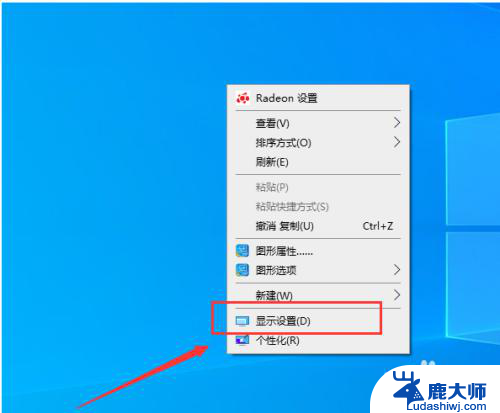
2.进入屏幕显示界面点击右下角的标识选项。
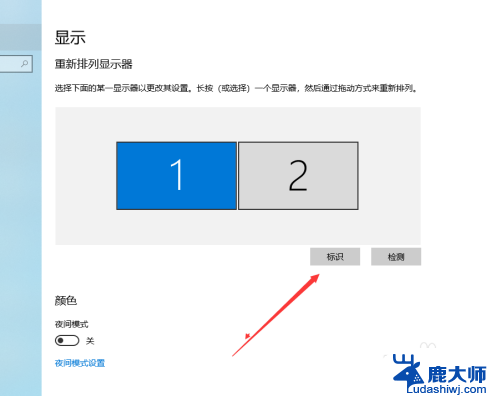
3.查看想要设置为【主屏幕】的左下角【标识序号】。
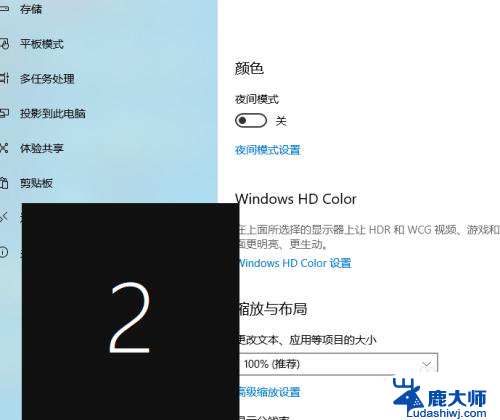
4.选择需要设置主屏幕的上方【标识序号】。
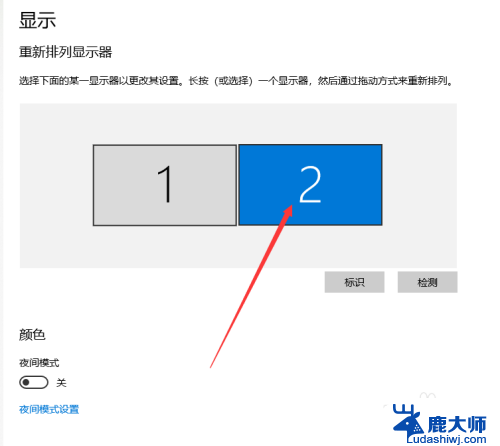
5.进入多显示器设置点击下方设置为【扩展这些显示器】。
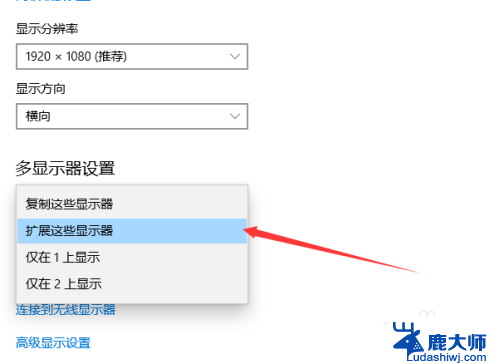
6.勾选下方的设为主显示器操作结束。
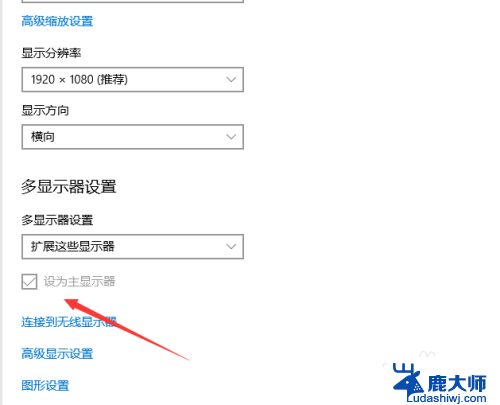
以上就是如何设置主显示器的全部内容,碰到同样情况的朋友们赶紧参照小编的方法来处理吧,希望能够对大家有所帮助。
两个显示器怎么设置主显示器 双屏显示主屏副屏设置教程相关教程
- 电脑怎么设置副屏 双屏显示主屏副屏设置教程
- 怎么切换屏幕1与屏幕2 双显示器如何设置主屏和副屏
- 电脑扩展屏幕 主副切换 电脑双屏显示设置方法
- 一台主机能用两个显示器吗 电脑如何连接两个显示器并实现内容分屏显示
- 电脑显示器跟主机连接上为啥显示器没反应 电脑开机主机但显示器黑屏键盘鼠标无反应
- 手机双屏怎么设置主副屏 如何在手机上设置主屏幕和副屏幕
- 苹果手机双屏显示怎么设置 苹果手机如何开启双屏模式
- 笔记本屏幕投屏到显示器 笔记本连接外部显示器方法
- 电脑屏幕显示黑屏是什么原因 电脑显示器黑屏怎么解决
- 笔记本外接显示器怎么连接 笔记本外接显示器设置方法
- 笔记本电脑怎样设置密码开机密码 如何在电脑上设置开机密码
- 笔记本键盘不能输入任何东西 笔记本键盘无法输入字
- 苹果手机如何共享网络给电脑 苹果手机网络分享到台式机的教程
- 钉钉截图快捷键设置 电脑钉钉截图快捷键设置方法
- wifi有网但是电脑连不上网 电脑连接WIFI无法浏览网页怎么解决
- 适配器电脑怎么连 蓝牙适配器连接电脑步骤
电脑教程推荐